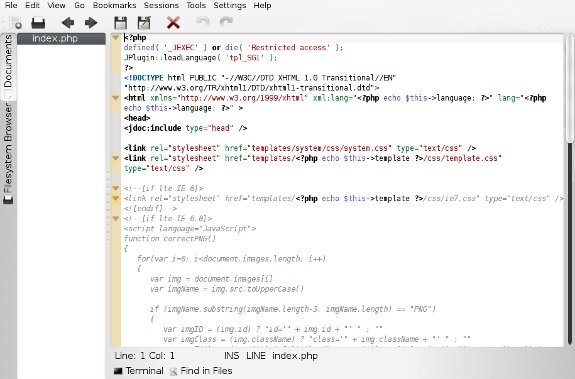Существует множество приложений, предоставляющих инструменты веб-разработки на основе проектов и очень многофункциональные интерфейсы, но иногда все, что вам действительно нужно, — это хороший текстовый редактор. В то время лишь немногие редакторы могли конкурировать с мощным инструментом KDE под названием Катя .
Kate — это текстовый редактор с многодокументным интерфейсом (MDI), доступный как для KDE 3, так и для KDE 4. Он работает на нескольких Linux и Unix-подобных платформах, Mac OS X и Windows. Он также включает компонент KatePart, который работает во многих других приложениях KDE, включая Quanta+ (только в KDE 3), KWrite, Konqueror и Kdevelop. Кейт обеспечивает подсветку синтаксиса для более чем 120 текстовых форматов, что делает ее идеальной для любого языка программирования, который вы выберете.
Редактирование HTML
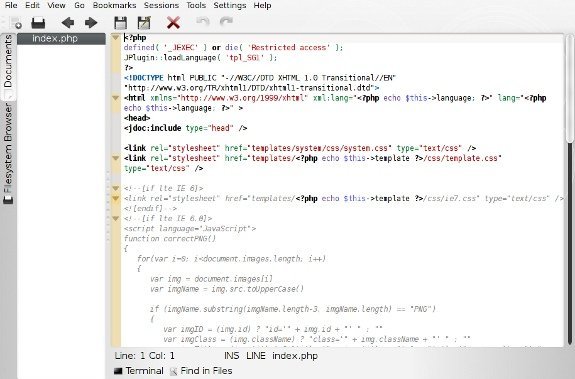
Кейт выделит HTML-разметку и подчеркнет ошибки, особенно если вы забудете закрыть тег. Он также сгруппирует текст внутри тегов, чтобы вы могли видеть, какой контент и где находится. По бокам будут отображаться складные маркеры, маленькие стрелки, которые можно использовать, чтобы свернуть или развернуть тег и его содержимое. Чтобы переключить маркеры складывания, нажмите F9. По этой причине, если вы пишете код в XHTML, обязательно использу
Редактирование HTML
. Затем он будет соответствующим образом отмечать отдельные теги, которые не закрыты стрелками.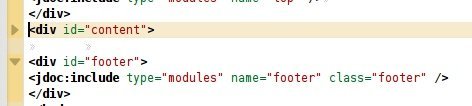
Чтобы включить подсветку XML:
1. Нажмите «Инструменты» в главном меню
2. Перейдите к «Выделение», «Разметка» и, наконец, к «XML».
Вы также можете сделать то же самое для PHP и других языков веб-скриптов. Кейт обычно выделяет все это, поэтому обычно вы можете оставить настройки по умолчанию.
Kate включает функцию динамического переноса слов, удобную для документов с большим объемом текста. Включите или выключите его с помощью F10. Нажмите F11, чтобы переключить номера строк, и вы заметите, что на переносимой строке есть символы, указывающие на то, что она все еще является частью предыдущей строки.
Несколько документов
С помощью Kate вы можете редактировать несколько документов одновременно. В левом столбце будет отображаться список открытых в данный момент файлов, и вы можете перемещаться по ним, щелкая файл, который хотите редактировать, нажимая кнопки «Вперед» или «Назад» или удерживая клавишу Alt и нажимая левую или правую кнопку. стрелка. Control+S сохранит текущий документ, а Control+L сохранит все открытые документы.
Сеансы
У Кейт есть удобная функция «Сеансы», которая позволяет вам продолжить работу с того места, на котором вы остановились в последний раз при редактировании. Например, у вас может быть восемь документов для определенного проекта. Вместо того, чтобы открывать каждый документ по одному каждый раз, когда вы хотите с ним работать, вы можете сохранить сеанс Kate, который будет автоматически открывать эти документы при активации. Чтобы сохранить сеанс:
1. Нажмите «Сеансы»
2. Нажмите «Сохранить как…
3. Дайте вашему сеансу имя.
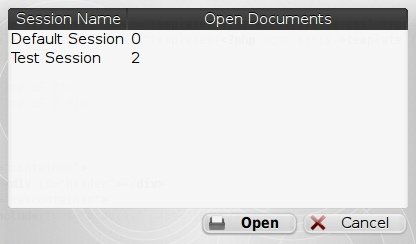
В следующий раз, когда вы захотите вернуться к этому проекту, просто откройте сохраненный сеанс.
Удаленное редактирование
Бывают случаи, когда вам нужно быстро отредактировать документ прямо на сервере. Хотя вы можете подключиться к серверу по SSH и использовать любой текстовый редактор, доступный из командной строки, вы упустите некоторые из многих преимуществ Kate. Более того, если у вас есть учетная запись общего хостинга, у вас может даже не быть дост
Несколько документов
можете открыть документ в реальном времени на сервере через FTP, SFTP и любой другой протокол, поддерживаемый KDE. Для этого сделайте следующее:1. Войдите на свой веб-сервер обычным способом. Вы можете использовать Dolphin или Konqueror.
2. Перейдите в папку, содержащую файл, который вы хотите отредактировать.
3. Щелкните правой кнопкой мыши файл и откройте его Кейт.
4. При необходимости повторите эти действия для нескольких файлов.
Найти
Функция поиска Кейт очень полезна при работе с длинными документами. Чтобы активировать его, нажмите Control-F. Откроется диалоговое окно в нижней части окна. Вы можете найти каждый экземпляр по отдельности и пролистать результаты с помощью кнопок «Далее» и «П
Сеансы
нажать «Параметры» и «Выделить все», чтобы одновременно выделить все результаты.Нажмите стрелку в крайнем правом углу, чтобы расширить диалоговое окно поиска и добавить функцию «замены». С его помощью вы можете найти тег или фрагмент контента и заменить каждый его экземпляр чем-то другим или вообще ничем. Кейт также запомнит ваши поисковые запросы, чтобы вы могли выполнить их снова, нажав стрелку вниз в правой части окна поиска.
Я коснулся лишь поверхности многих функций, доступных в Kate. Лучший способ узнать, что именно может предложить вам Кейт, — попробовать это на себе. Я настоятельно рекомендую его не только пользователям KDE, но и всем. Kate доступна в любом дистрибутиве Linux, предлагающем KDE.